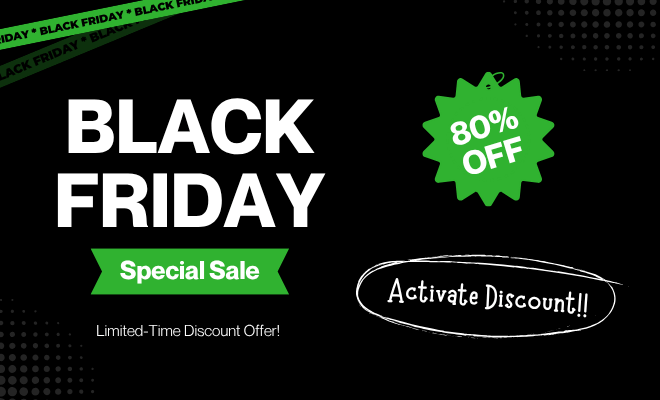WooCommerce è uno dei plugin di e-commerce più popolari per WordPress, ma renderlo multilingue è un compito impegnativo. Mentre i plug-in di traduzione come Loco Translate consentono di tradurre le stringhe manualmente, ma il processo è faticoso e richiede tempo.
Diciamo che vogliamo tradurre il ‘Aggiungi’ Testo del pulsante Aggiungi al carrello in spagnolo. Per farlo manualmente con Loco Translate è necessario trovare e quindi tradurre la stringa corrispondente. Ora immagina di ripeterlo per ogni stringa di testo nel tuo negozio. Fare questo manualmente potrebbe richiedere fino a 48 ore.
Per risolvere questo problema, abbiamo automatizzato il processo di traduzione utilizzando il Automatic Translate Addon for Loco Translate. Questo potente strumento traduce automaticamente tutte le stringhe WooCommerce in soli 2-3 minuti, un’attività che avrebbe richiesto fino a 48 ore se eseguita manualmente.
In questo articolo, ti guiderò attraverso una semplice guida per tradurre automaticamente WooCommerce in pochi minuti.
Che cos’è Automatic Translate Addon per Loco Translate?
Bene, è un componente aggiuntivo che migliora la funzionalità del Loco Translate plugin abilitando il Traduzione automatica di temi e plugin WordPress. invece di tradurre manualmente le stringhe di testo.
Questo componente aggiuntivo si collega a fonti come Google, Yandex, DeepL o fonti basate sull’intelligenza artificiale come ChatGPT e Gemini AI, abbiamo anche aggiunto una nuova funzionalità per tradurre le stringhe utilizzando Ai cromato (Google Chromes traduzioni) per fornire traduzioni istantanee e automatizzate.
Passaggi per tradurre automaticamente stringhe di WooCommerce con AI
Passaggio 1: attivazione e selezione della lingua
Innanzitutto attiva i plugin, quindi vai a Loco Translate sezione e selezionare WooCommerce dall’elenco dei plugin.
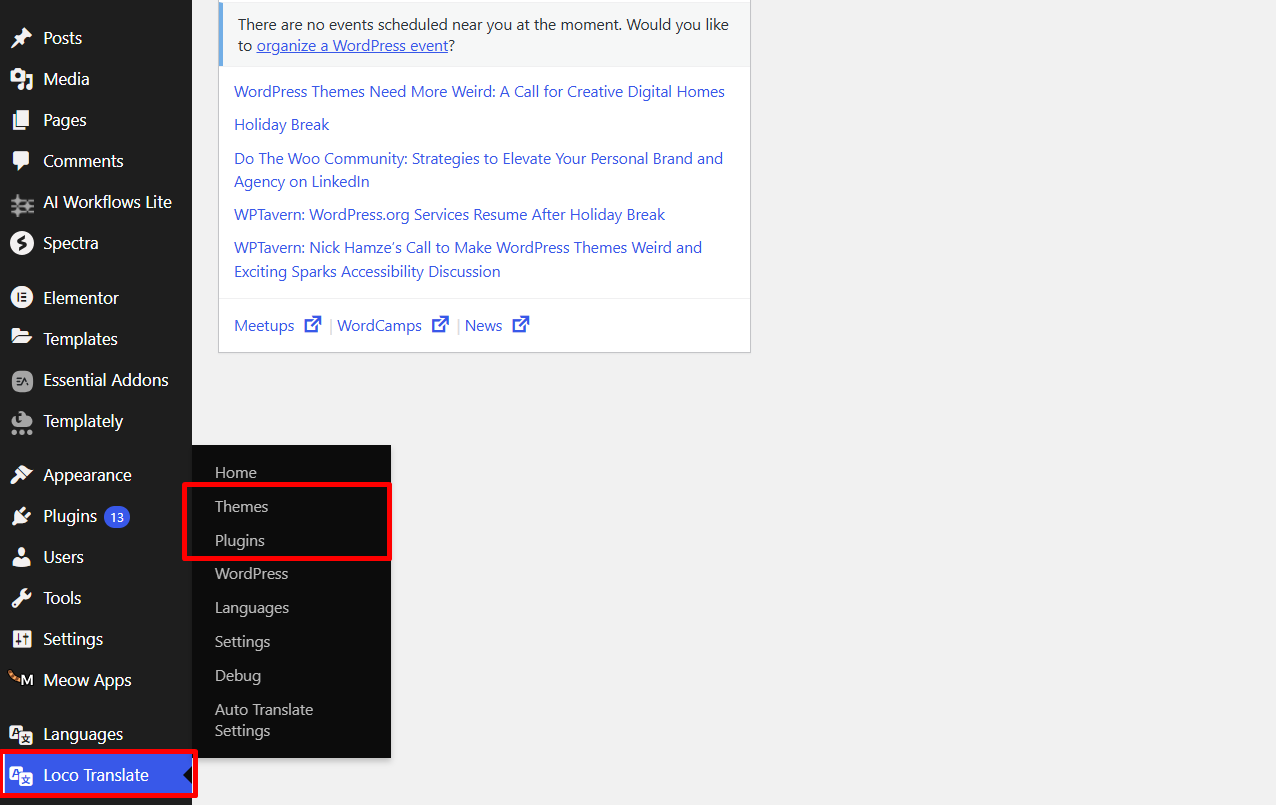
Ora dobbiamo selezionare la lingua di traduzione, scegliere la lingua desiderata dalle opzioni disponibili. Se la lingua non è elencata, aggiungila manualmente.
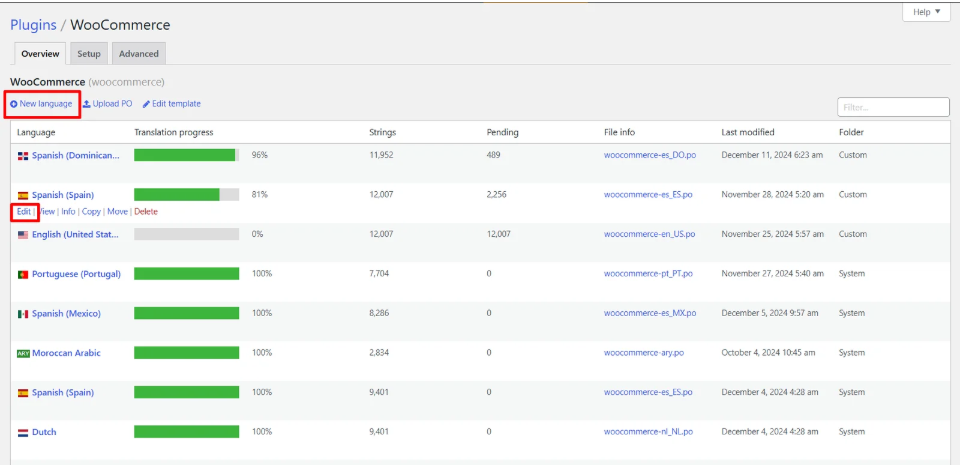
Passaggio 2: seleziona il fornitore di traduzioni
Fare clic sul pulsante Traduci e apparirà un prompt per scegliere il fornitore di traduzione.
tramite IA Chrome
Selezionare Chrome AI Translator Per tradurre automaticamente tutti i contenuti utilizzando Chrome AIS Capacità. Abilita la traduzione in tempo reale direttamente all’interno del browser, senza alcun servizio di API a pagamento.
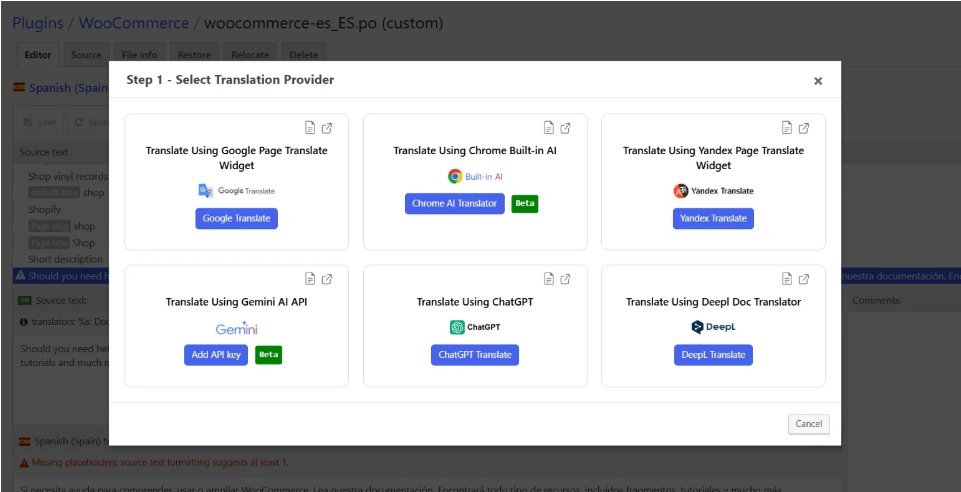
tramite chatgpt
Se stai utilizzando ChatGPT come provider di traduzione, ci sono alcuni passaggi da eseguire:
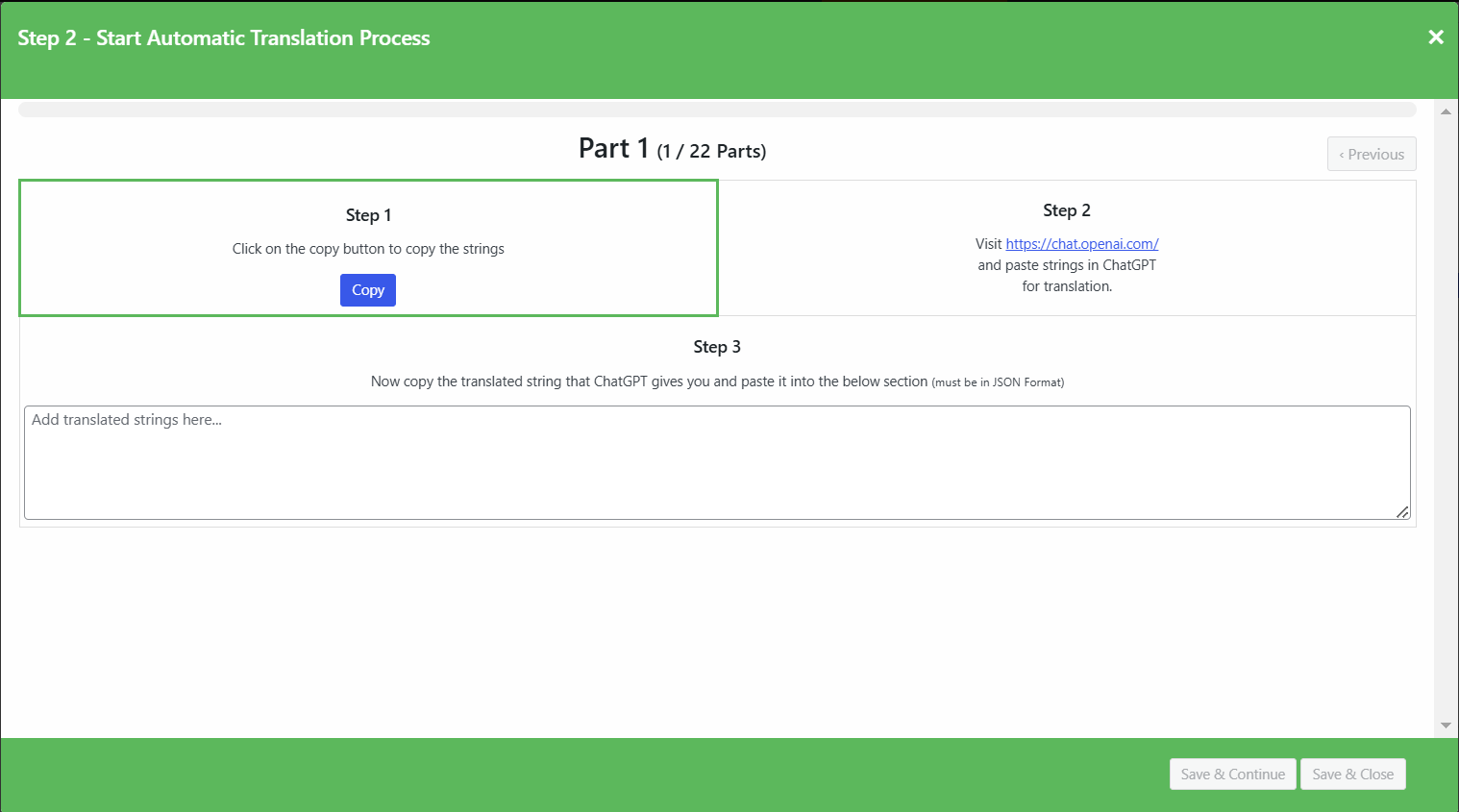
- Passaggio 1: Fare clic su Copy pulsante per copiare le stringhe, quindi incollarle in chatgpt O
- Passaggio 2: Copia manualmente tutte le stringhe e incollale in chatgpt per la traduzione.
- Passaggio 3: Immettere le stringhe tradotte fornite da chatgpt nel sistema.
Via Gemini Ai
Se vuoi tradurre usando Gemini AI, devi prima aggiungere la chiave dell’API Gemini. Dai un’occhiata al nostro documentazione Per sapere come aggiungere la chiave API.
Passaggio 3: traduzione e risparmio
Clicca sul pulsante Traduci per automatizzare la traduzione. Ci vorranno alcuni minuti.
Al termine della traduzione, unisci la traduzione e aggiungila all’editor.
Infine, salva le traduzioni, che aggiorneranno i file .po e .mo per il plug-in o il tema selezionato.
Parole finali
Questo componente aggiuntivo si distingue per la sua capacità di semplificare il complesso processo di traduzione di migliaia di stringhe WooCommerce in qualsiasi lingua. Utilizzando un servizio di traduzione basato su AI come Ai cromato, questo componente aggiuntivo elimina lo sforzo manuale di traduzione delle stringhe.
Se vuoi rendere il tuo negozio WooCommerce accessibile a un pubblico globale risparmiando tempo e fatica, questo componente aggiuntivo è la soluzione perfetta.o e fatica, questo componente aggiuntivo è la soluzione perfetta.